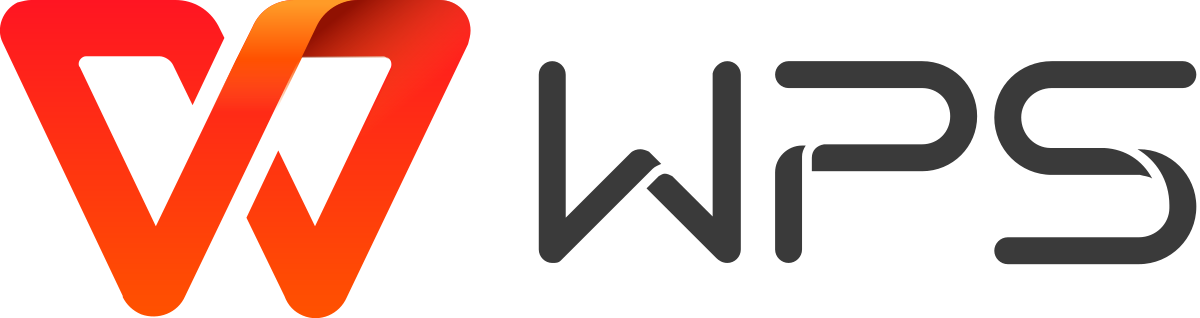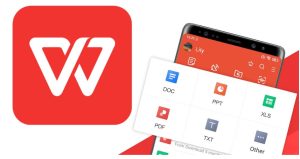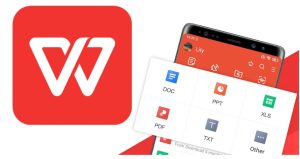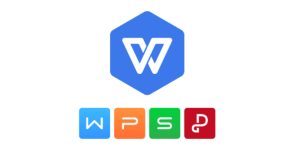WPS演示是一款强大的演示文稿软件,它不仅具备基本的文稿编辑功能,还为用户提供了丰富的动画效果选项,使得演示更加生动与吸引人。本文将详细介绍如何在WPS演示中插入动画效果,帮助用户提升演示质量。
1. 打开WPS演示并选择幻灯片
首先,打开WPS演示软件,并创建或打开一个现有的演示文稿。在文稿中,选择您想要添加动画效果的幻灯片。
2. 插入动画效果
- 选择对象:点击幻灯片中的某个文本框、图形、图片或其他对象。
- 进入动画选项:在顶部菜单栏中,选择“动画”选项卡。
- 选择动画:在动画选项卡中,您可以看到多种动画效果,如“飞入”、“淡入”、“放大”等。点击所需的动画效果即可将其应用到选中的对象上。
3. 调整动画设置
- 设置动画顺序:在“动画”选项卡中,您还可以选择设置动画的播放顺序,如“按点击时播放”或“自动播放”。
- 调整动画速度和时长:通过调整“持续时间”和“延迟时间”,可以精确控制动画的播放速度和开始时间。
4. 预览动画效果
完成设置后,可以点击“预览”按钮查看动画效果的播放效果。如果需要,可以返回并做进一步的调整。
5. 保存并导出
完成动画效果的添加后,记得保存演示文稿,您可以选择将其导出为不同格式(如PPTX、PDF等)以便分享或展示。
总结
在WPS演示中插入动画效果是提升演示表现的重要技巧。通过以上简单步骤,您可以轻松地让演示文稿更具动感,吸引观众的注意力。如果您还没有安装WPS演示,不妨访问WPS下载页面,获取这款功能强大的办公软件,提升您的工作效率。